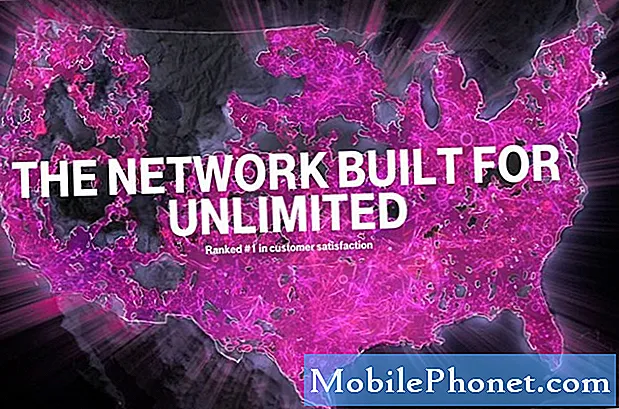İçerik
Telefonunuz sıvı ve / veya fiziksel hasar görmedikçe, ses sorunları genellikle çok küçük sorunlardır ve bazı temel sorun giderme prosedürleri uygulanarak çözülebilir. Çoğu zaman, ses sorunları genellikle bazı ayarlardan kaynaklanır. Aslında, geçmişte telefonların sessize alındığı veya ses seviyesinin telefonun çıkardığı herhangi bir sesin zar zor duyulamayacak kadar düşük ayarlandığı birkaç durumu ele aldık.
Bu gönderide, mesajlar veya bildirimler alındığında cihazlarının hiç ses çıkarmadığından şikayet eden okuyucularımız olduğu için Samsung Galaxy A3'ünüzle ilgili ses sorunlarını ele alacağım. Hoparlörün hiç çalışmadığını ancak kulaklık takıldığında telefonun sesi normal şekilde çaldığını bildirenler de var. Bu sorunlar bazı ayarlardan kaynaklanmış olabilir veya ciddi bir donanım sorununun işareti olabilir, bu nedenle her olasılığı araştırmaya ve sorunu belirleyene kadar bunları tek tek ekarte etmeye çalışacağız.
Sorun gidermemize devam etmeden önce, farklı bir soruna çözüm arıyorsanız, bu telefonla ilgili en sık bildirilen sorunları zaten ele aldığımız için A3 sorun giderme sayfamıza uğrayın. Muhtemelen, sorunu telefonunuzla çözmenize yardımcı olabilecek makaleler yayınlamış olmamızdır. Ancak, sorununuzla benzer bir şey bulamazsanız, anketimizi doldurarak bizimle iletişime geçmekten çekinmeyin.
Sesi olmayan Galaxy A3'ünüzde nasıl sorun giderilir
Sorun: Yeni Galaxy A3'üm, geçen haftadan farklı olarak çok sessiz görünüyor. Şimdi, ona gelen mesajlar olsa bile, sesi hiç çıkmıyor ve ona ne olduğundan tam olarak emin değilim, sadece gerçekleşti. Yardım edebilir misin?
Sorun giderme: Çoğu zaman, ses sorunları yanlış yapılandırmanın bir sonucudur; telefonunuzun sesiyle ilgili bazı ayarları değiştirmiş ve nasıl eski haline getireceğinizi bilmiyor olabilirsiniz. Bazıları, ayarları yanlışlıkla değiştirdi, böylece telefon, telefonun çıkardığı normal sesleri çalmadığı anda, telefonun zaten arızalı olduğunu düşüneceklerdi. Bu konuda yapabileceğimiz bir şey var:
1. Adım: Seslerin devre dışı bırakılmadığından emin olun
Erişilebilirlik altında telefonu sessize alan bir ayar vardır, belki de Galaxy A3'ün hiç ses çıkarmamasının nedeni budur. İşaretlenmediğinden emin olmak için bu ayara erişin:
- Evden Uygulamalar> Ayarlar> Erişilebilirlik'e dokunun.
- Duyma'ya dokunun ve aşağıdakilerde gerekli düzeltmeleri yapın:
- Tüm sesleri kapat: Dokunmalar, seçimler, bildirimler sırasında telefonun çıkardığı sesler kapatılır.
- İşitme cihazları: İşitme cihazlarıyla kullanım için ses kalitesini iyileştirmeyi denemek için otomatik olarak ayarlar.
- Sol / sağ ses dengesi: Kulaklık kullanırken sola ve sağa gönderilen sesi ayarlayın.
- Tek ses: Stereo sesin tek bir kulaklıkla kullanım için tek bir mono ses akışına sıkıştırılmasını etkinleştirin veya devre dışı bırakın.
Her şey iyi görünüyorsa, bir sonraki adıma geçin.
2. Adım: Üçüncü taraf uygulamalardan kaynaklanmadığından emin olun
Üçüncü taraf uygulamalar, özellikle telefonunuzdaki sesleri değiştirebilenler aynı soruna neden olabilir. İlk adımdan sonra sorun hala devam ediyor, telefonunuzu güvenli modda başlatmanız gerekiyor. Bu, tüm üçüncü taraf uygulamaları geçici olarak devre dışı bırakacaktır, bu nedenle bunlardan biri soruna neden oluyorsa, telefonunuz bu ortamda iyi durumda olmalıdır. Galaxy A3'ünüzü Güvenli modda nasıl başlatacağınız aşağıda açıklanmıştır:
- Cihazı kapatın.
- Cihaz adının bulunduğu ekranın ilerisindeki Güç tuşunu basılı tutun.
- Ekranda 'SAMSUNG' göründüğünde, Güç tuşunu bırakın.
- Güç tuşunu bıraktıktan hemen sonra Sesi kısma tuşunu basılı tutun.
- Cihaz yeniden başlatmayı tamamlayana kadar Sesi kısma tuşunu basılı tutmaya devam edin.
- Güvenli mod, ekranın sol alt köşesinde görüntülenecektir.
- "Güvenli Mod" u gördüğünüzde Sesi kısma tuşunu bırakın.
Sorun bu modda çözülmüş görünüyorsa, soruna neden olan uygulamayı bulun ve ardından kaldırın. Bu sorunu çözmeli ...
- Herhangi bir Ana ekrandan Uygulamalar simgesine dokunun.
- Ayarlar'a dokunun.
- Uygulamalar'a dokunun.
- Varsayılan listede istenen uygulamaya dokunun veya önceden yüklenmiş uygulamaları görüntülemek için Menü simgesi> Sistem uygulamalarını göster'e dokunun.
- Kaldır'a dokunun.
- Onaylamak için Kaldır'a tekrar dokunun.
Bununla birlikte, bu moddayken telefonda hala ses yoksa, bir sonraki adım sorunu çözebilir.
3. Adım: Tüm ayarları sıfırlayın
Prosedürü yapmak, telefonu fabrika ayarlarına geri getirecektir. Yani temelde bir sıfırlama gibidir ancak kişisel dosyalarınız, verileriniz, uygulamalarınız vb. Silinmez. Bu noktada, dosyalarınızı yedekleme zahmetinden geçmeniz gerekmez. Telefonunuzdaki tüm ayarları sıfırlamak için şu adımları izleyin:
- Bir Ana ekrandan şuraya gidin: Uygulamalar> Ayarlar> Yedekle ve sıfırla.
- Ağ ayarlarını sıfırla'ya dokunun.
- Ayarları Sıfırla'ya dokunun.
- Onaylamak için Ayarları Sıfırla'ya dokunun.
Sorun bundan sonra hala devam ederse, telefonunuzu fabrika ayarlarına sıfırlamaktan başka seçeneğiniz yoktur.
4. Adım: Dosyalarınızı yedekleyin ve telefonunuzu sıfırlayın
Bu son çare ve şu ana kadar bu prosedür, özellikle sorun görünür bir sebep veya sebep olmadan başlamışsa çok etkilidir. Yalnızca bazı ayarlarla ilgili bir sorun veya ürün yazılımıyla ilgili bir sorun olabilir. Sıfırlama sırasında bu şeyler halledilecektir. Ancak, silinecekleri için önemli dosyalarınızın ve verilerinizin yedeğini almanız gerekir ve ardından telefonunuzu sıfırlamak için aşağıdaki adımları izleyin:
- Cihazı kapatın.
- Sesi Açma tuşunu ve Giriş tuşunu basılı tutun, ardından Güç tuşunu basılı tutun.
- Cihaz logosu ekranı görüntülendiğinde, yalnızca Güç tuşunu bırakın
- Android logosu görüntülendiğinde, tüm tuşları bırakın ("Sistem güncellemesini yükleme", Android sistem kurtarma menüsü seçeneklerini göstermeden önce yaklaşık 30 - 60 saniye gösterecektir).
- "Verileri sil / fabrika ayarlarına sıfırla" yı vurgulamak için Sesi kısma tuşuna birkaç kez basın.
- Seçmek için Güç düğmesine basın.
- "Evet - tüm kullanıcı verilerini sil" vurgulanana kadar Sesi kısma tuşuna basın.
- Ana sıfırlamayı seçmek ve başlatmak için Güç düğmesine basın.
- Ana sıfırlama tamamlandığında, "Sistemi şimdi yeniden başlat" vurgulanır.
- Cihazı yeniden başlatmak için Güç tuşuna basın.
Umarım bu yardımcı olur.
Bizimle iletişime geçin
Sorunlarınıza, sorularınıza ve önerilerinize her zaman açığız, bu yüzden bu formu doldurarak bizimle iletişime geçmekten çekinmeyin. Bu, sunduğumuz ücretsiz bir hizmettir ve bunun için sizden bir kuruş talep etmeyeceğiz. Ancak her gün yüzlerce e-posta aldığımızı ve bunların her birine yanıt vermemizin imkansız olduğunu lütfen unutmayın. Ancak aldığımız her mesajı okuduğumuzdan emin olabilirsiniz. Yardım ettiğimiz kişiler için lütfen yayınlarımızı arkadaşlarınızla paylaşarak veya sadece Facebook ve Google+ sayfamızı beğenerek veya bizi Twitter'da takip ederek duyurun.